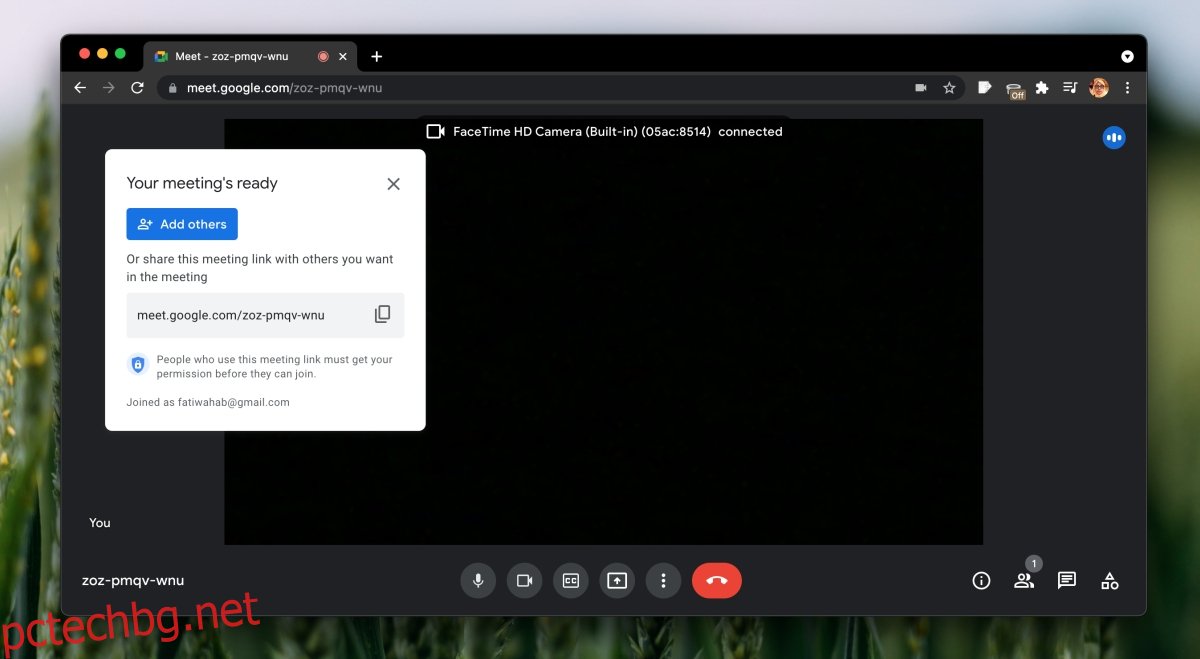Google Meet може да се използва безплатно или с платен абонамент. Потребителите с платен абонамент са склонни да получават по-добро продуктово предложение, което включва естествен запис за срещи, стаи за разбивки и по-дълги срещи. Една функция, която е универсално достъпна за всички потребители на Google Meet, е споделянето на екрана.
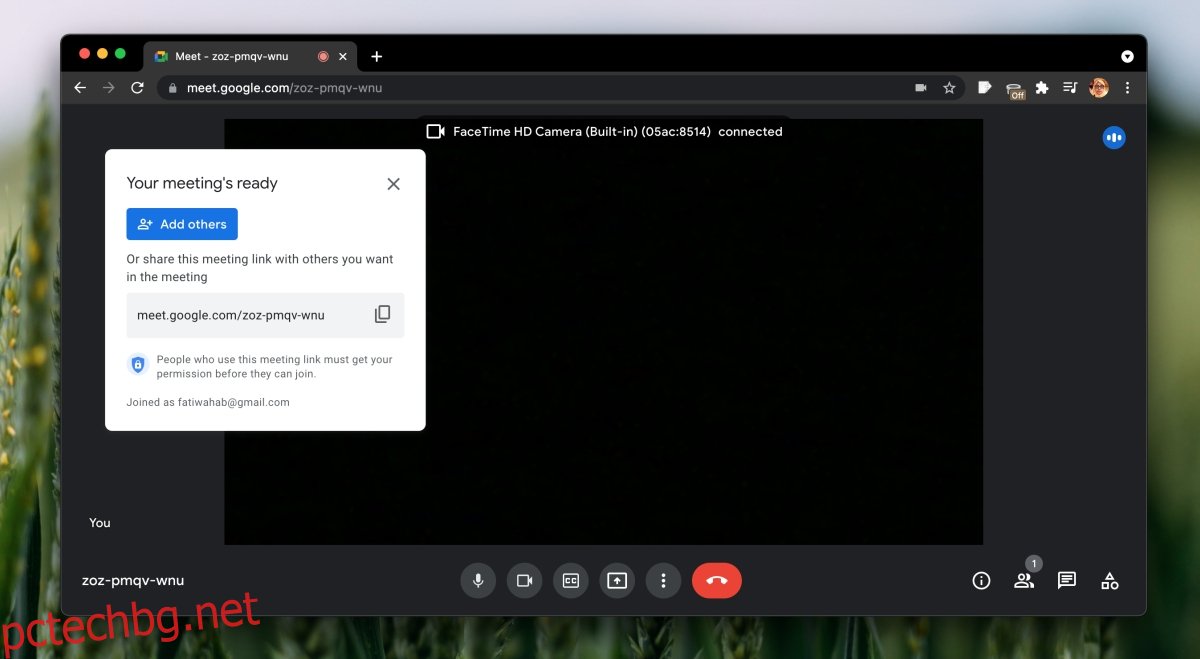
Съдържание
Споделяне на екрана в Google Meet
Google Meet има вградена функция за споделяне на екрана. Всеки може да го използва, т.е. тези с безплатен акаунт в Google Meet могат да го използват, за да споделят екрана си. Функцията е достъпна за потребители на настолни компютри чрез модерен браузър и е достъпна за мобилни потребители чрез официалните приложения на Google Meet.
Споделяне на екрана на Google Meet – уеб/настолен компютър
За да споделите екрана си в среща в Google Meet, трябва да използвате модерен браузър (Chrome, Firefox, Edge, Safari), за да се присъедините към срещата.
Започнете или се присъединете към среща в Google Meet.
След като срещата започне, щракнете върху бутона за споделяне на екрана (бутон със стрелка върху него).
Изберете екрана, прозореца или раздела на браузъра, който искате да споделите.
Ако изберете раздел за споделяне, вие април трябва да дадете допълнителни разрешения на Google Meet.
Ще започне споделянето на екрана.
Всеки може да сподели своя екран. Не е задължително да сте домакин на срещата, за да споделите екрана си.
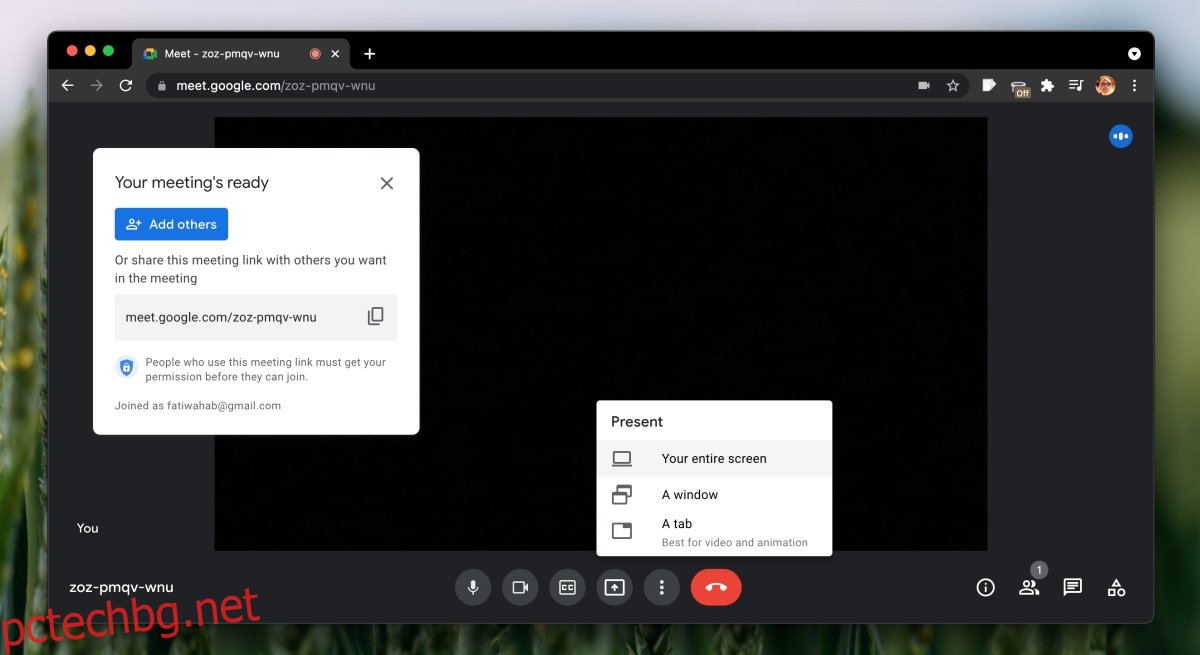
Споделяне на екрана на Google Meet – мобилен/iOS/Android
За да споделите екрана си по време на среща в Google Meet от мобилно устройство, трябва да имате инсталирано официалното приложение Google Meet на телефона си. По очевидни причини няма да можете да споделяте екрана, ако сте набрали в срещата. Официалното приложение е достъпно както за iOS, така и за Android.
Присъединете се или започнете среща в официалното приложение Google Meet.
Докоснете бутона за повече опции в долния десен ъгъл на контролната лента в долната част на екрана.
Изберете Споделяне на екрана.
Докоснете Стартиране на излъчване.
Ще започне споделянето на екрана.
Всички приложения и екранът на телефона ви ще бъдат видими за всички.
Забележка: някои приложения април блокирайте споделянето на екрана, например Netflix, но ще можете да споделяте почти всички приложения и всички екрани на телефона си.
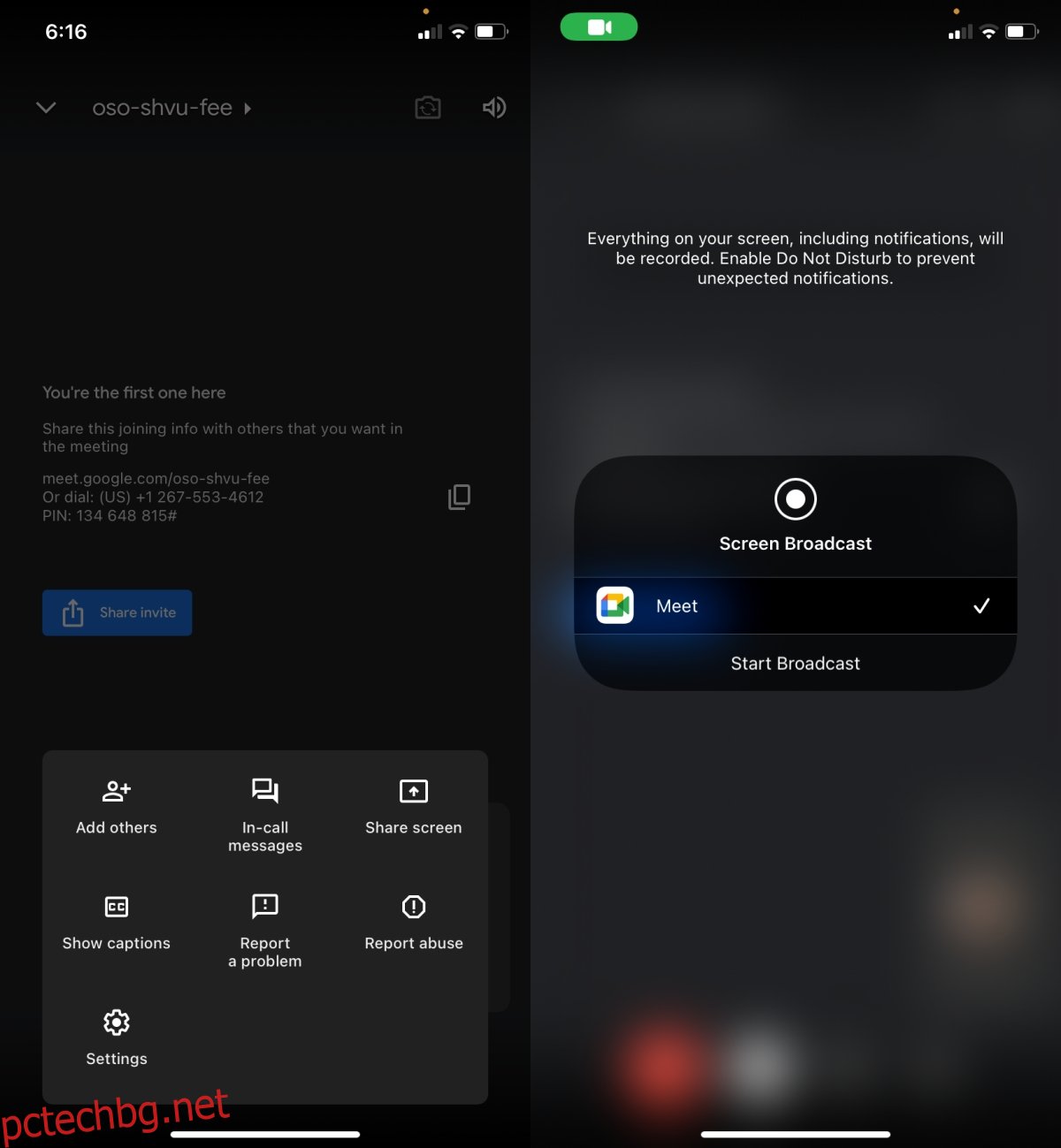
Заключение
Google Meet има основно споделяне на екрана. Няма начин да управлявате разрешения, както има в Microsoft Teams. Безплатният план на Google Meet основно се фокусира върху лекотата на използване, поради което функцията остава проста. За съжаление, тъй като можете да използвате Google Meet само от работния плот чрез браузър, споделянето на екрана обикновено е бавно и изостава. Уверете се, че не използвате допълнителни приложения, които ще облагат с данък вашия процесор, ако планирате да споделите екрана си по време на среща.